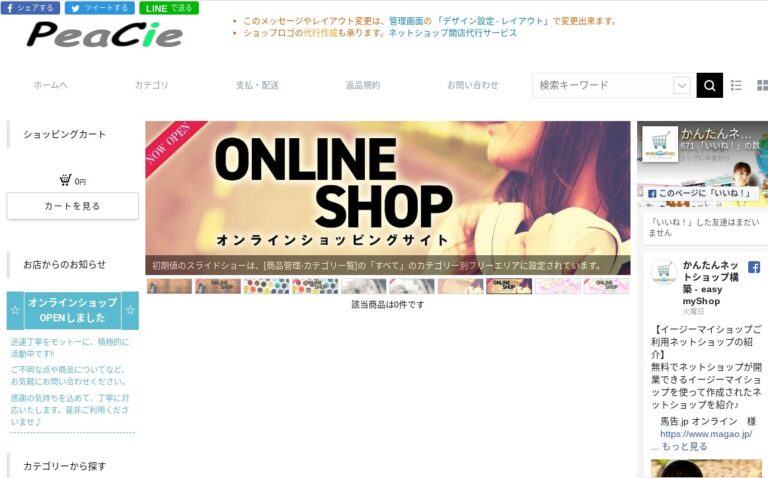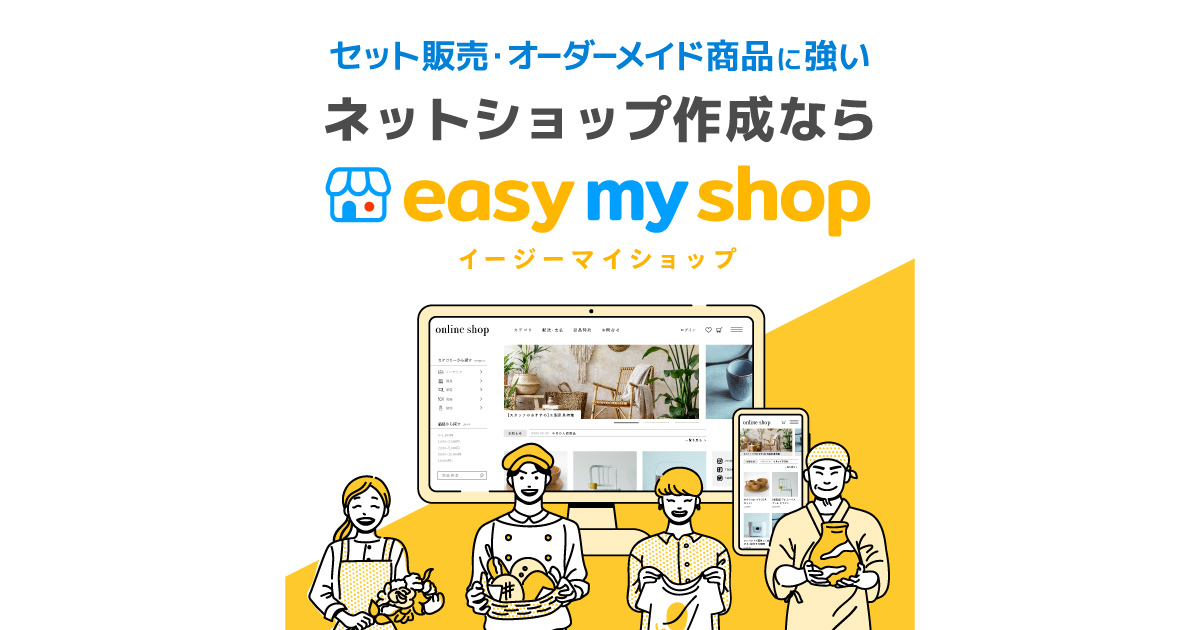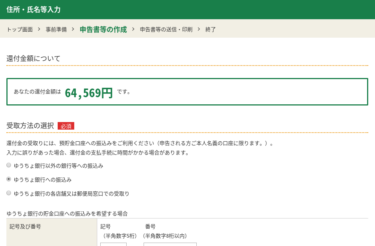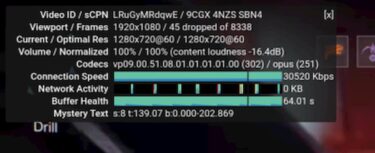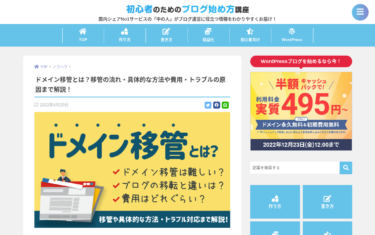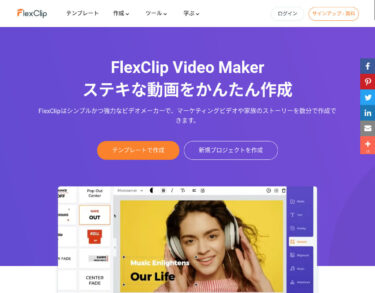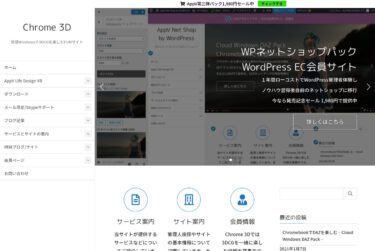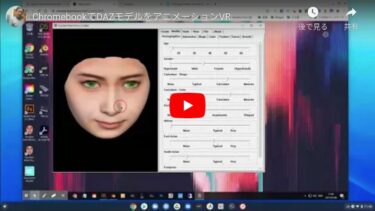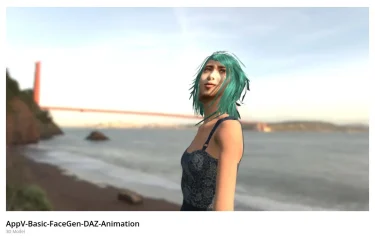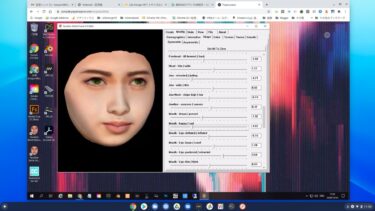ネットショップ専門の仕入れサイト「TopSeller」と連携して、簡単にネットショップが開ける「BASE」でショッピングサイトを作りました。今回は以前に使ったことがある「イージーマイショップ」でも同様に作って比較してみましたが?
はじめに
地域の個人農家や個人商店などのオーナーに、ネットを使ってコストをかけずに商品を販売するオススメの「ホップ・ステップ・ジャンプ」方式を以下の記事で紹介しています。
私の場合は、自分で作っている商品が無いので、以前にドロップシッピングサイトなどを利用してショッピングサイトを作ってネット販売した経験がありました。
今回は、ネットショップ専用の仕入れサイト「TopSeller」を使って実際にネットショップを作って販売してみようと考えました。在庫リスクが無く、梱包・発送はTopSeller側で行ってくれます。
ネットショップの構築は、当初はメジャーな「BASE」でやってみました。
作ったサイトの現状は以下です。
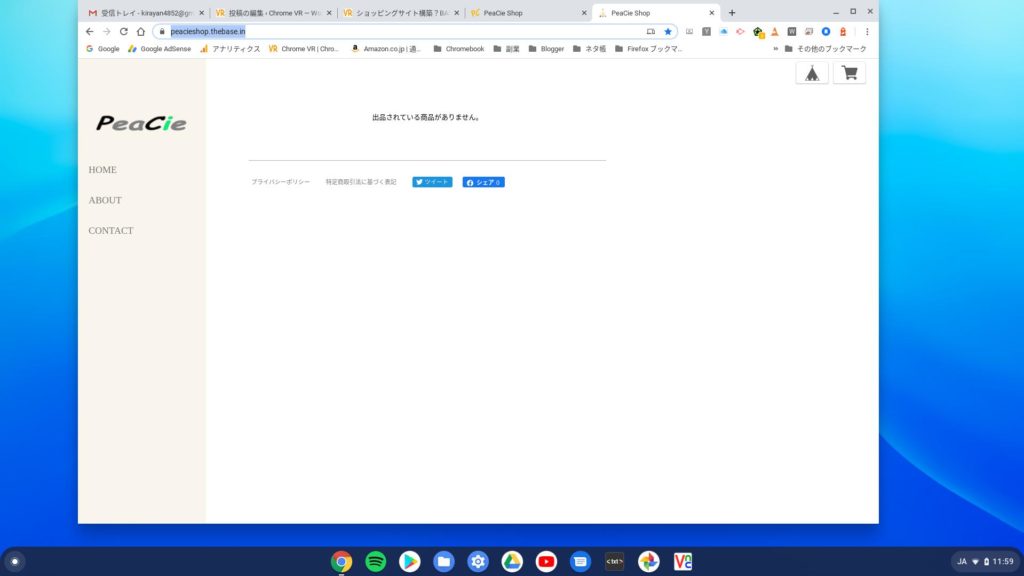
しかし、以前に使ったことがある「イージーマイショップ」と比べると、私の用途では使いにくいと感じたので、今回は「イージーマイショップ」でも作ってみて「BASE」と比較してみました。
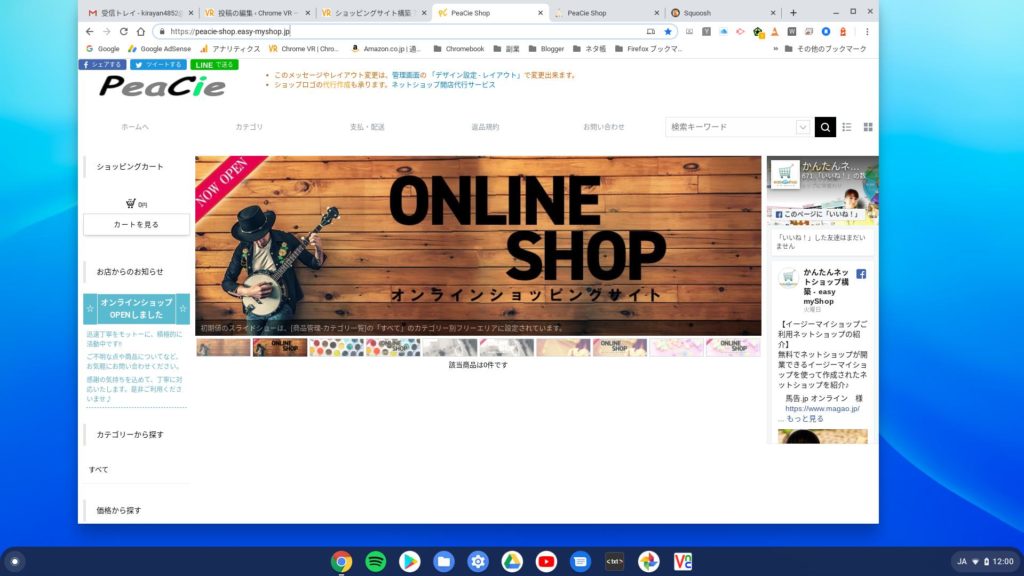
イージーマイショップでネットショップを作成
以下のサイトに行きます。
オーダーメイド商品に強いネットショップが作れる「イージーマイショップ」。ネット販売の初心者でも簡単にネットショップを開業…
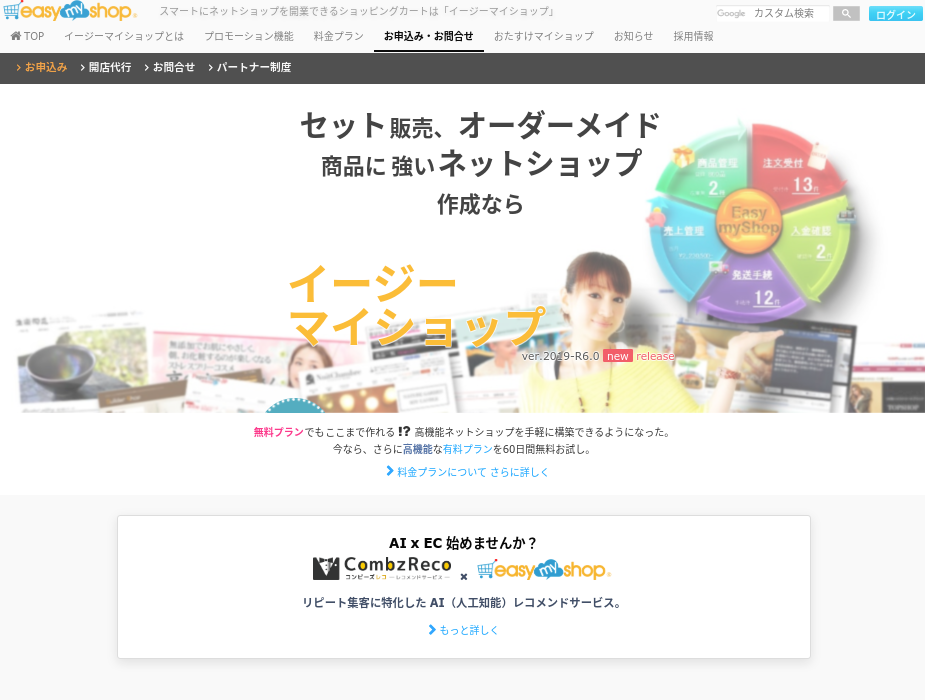
トップメニュー中央の「料金プラン」をクリック。
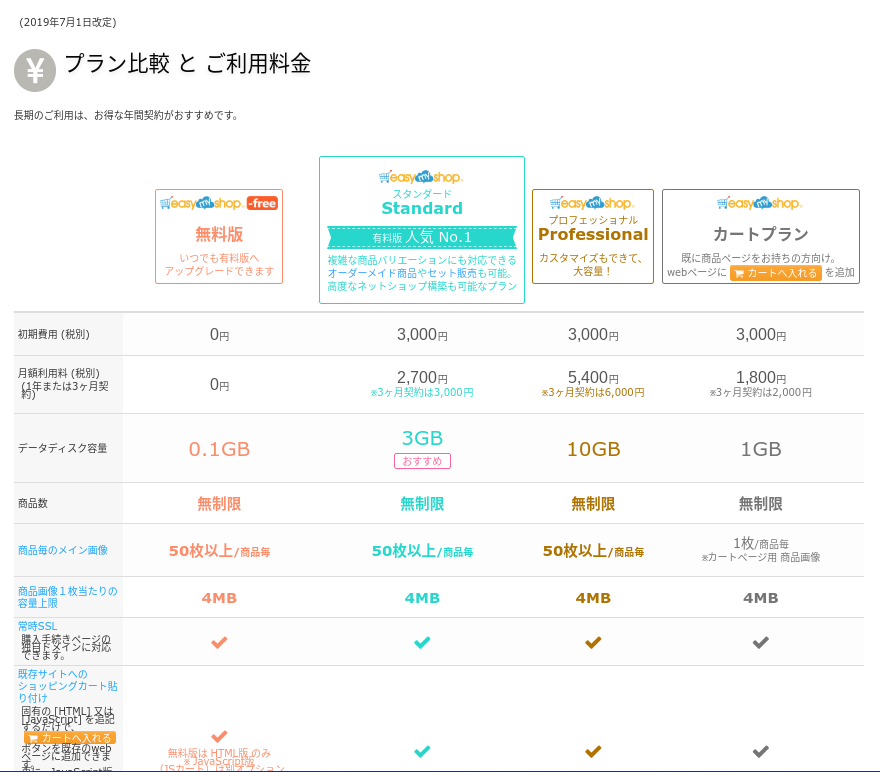
ページの最後までスクロール。
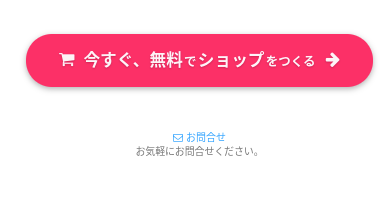
「今すぐ、無料でショップをつくる」をクリック。
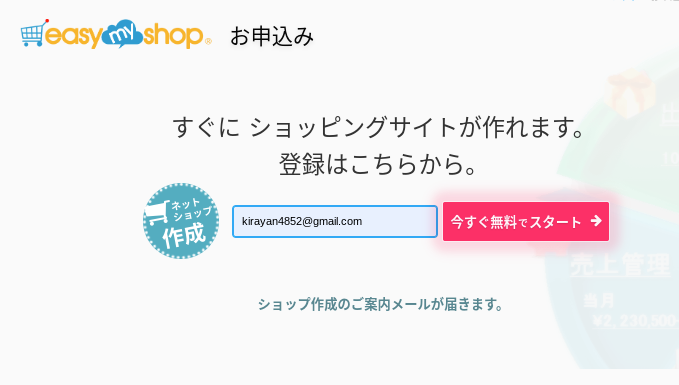
メールアドレスを入力し「今すぐ無料でスタート」をクリック。
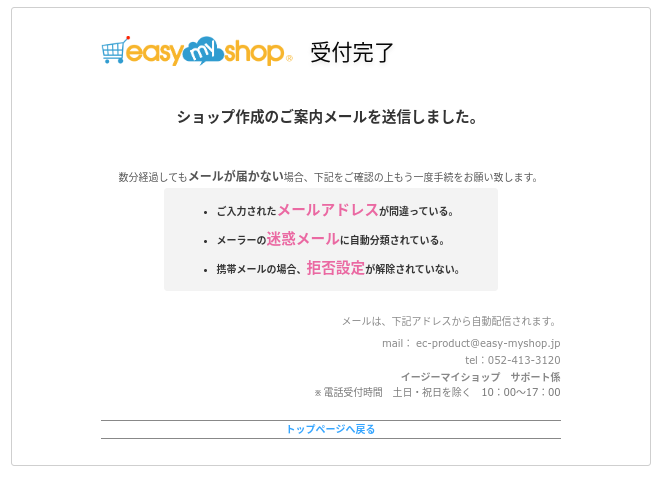
すぐにメールが届くので開きます。
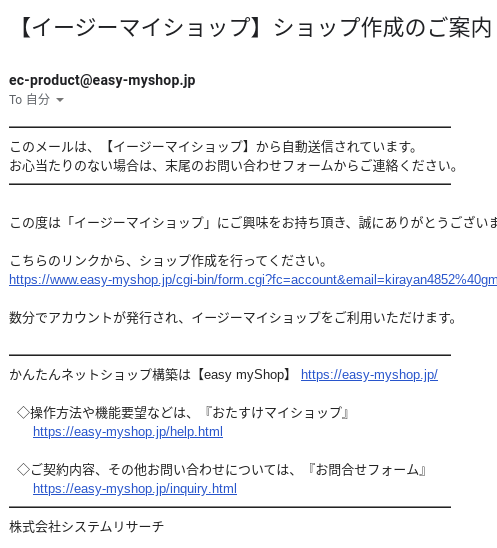
リンクをクリック。
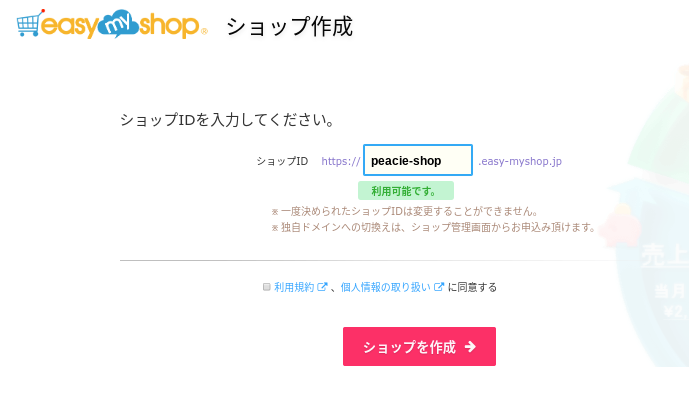
ショップID(URLの一部)を入力しチェックを入れて「ショップを作成」をクリック。
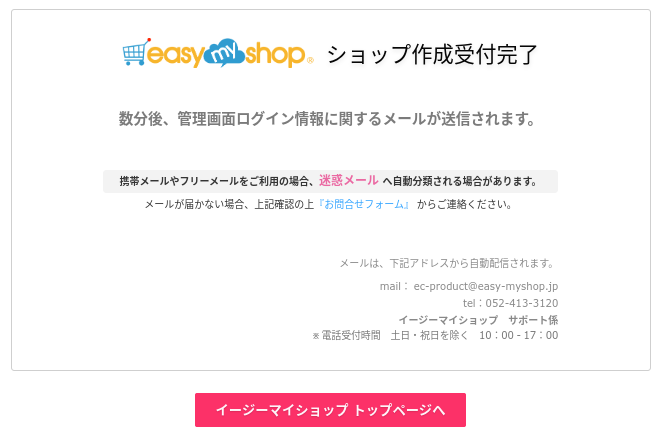
数分後にメールが届くので開きます。
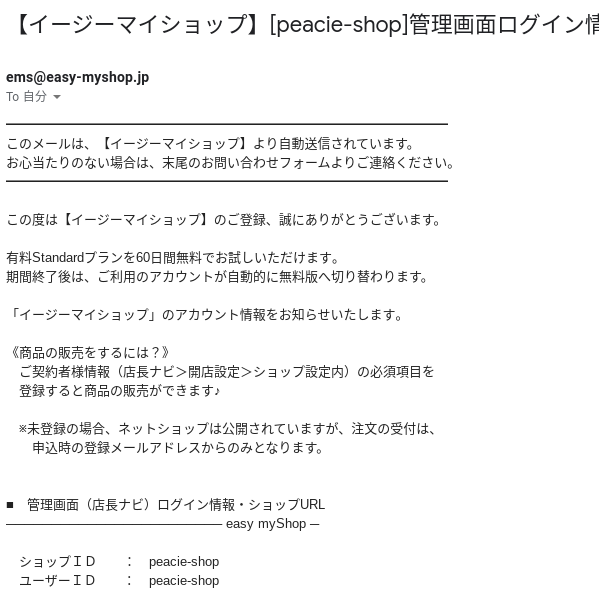
この下にログインURLやパスワードなどが記されているので、リンクをクリックしてログインします。
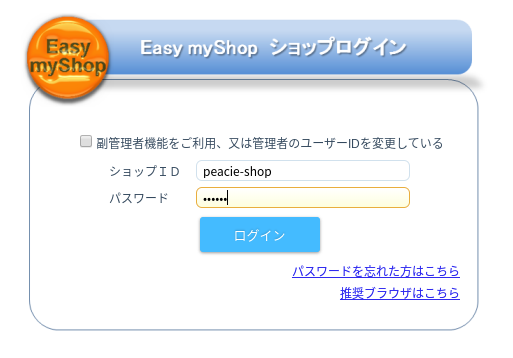
ショップにログイン
「ログイン」をクリック。
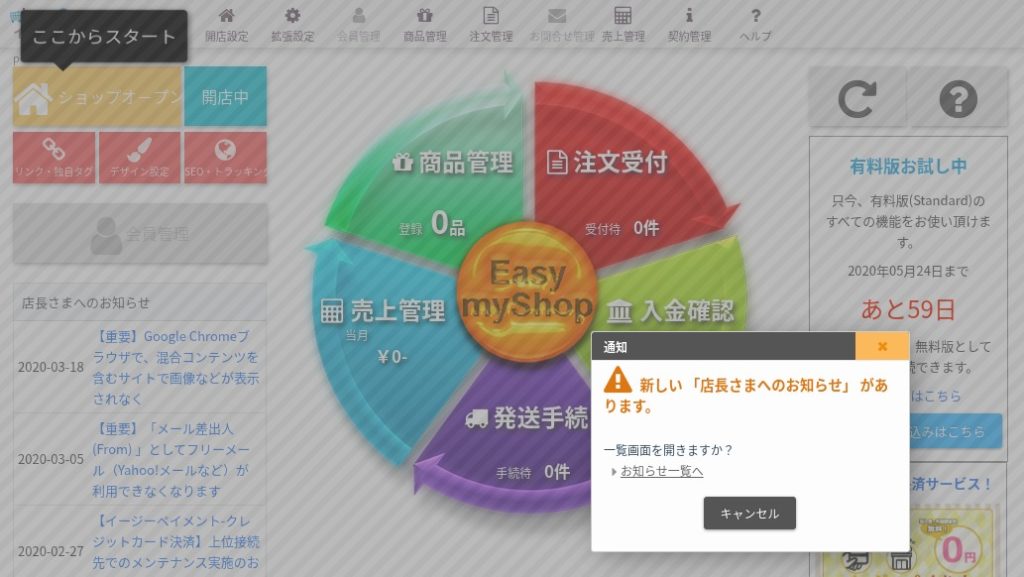
「お知らせ一覧へ」をクリック。
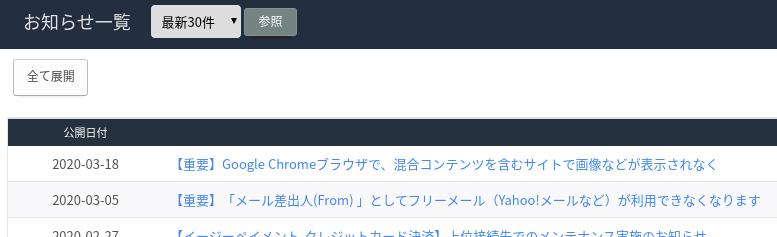
フリーメールは使わずイージーマイショップのメールを使う
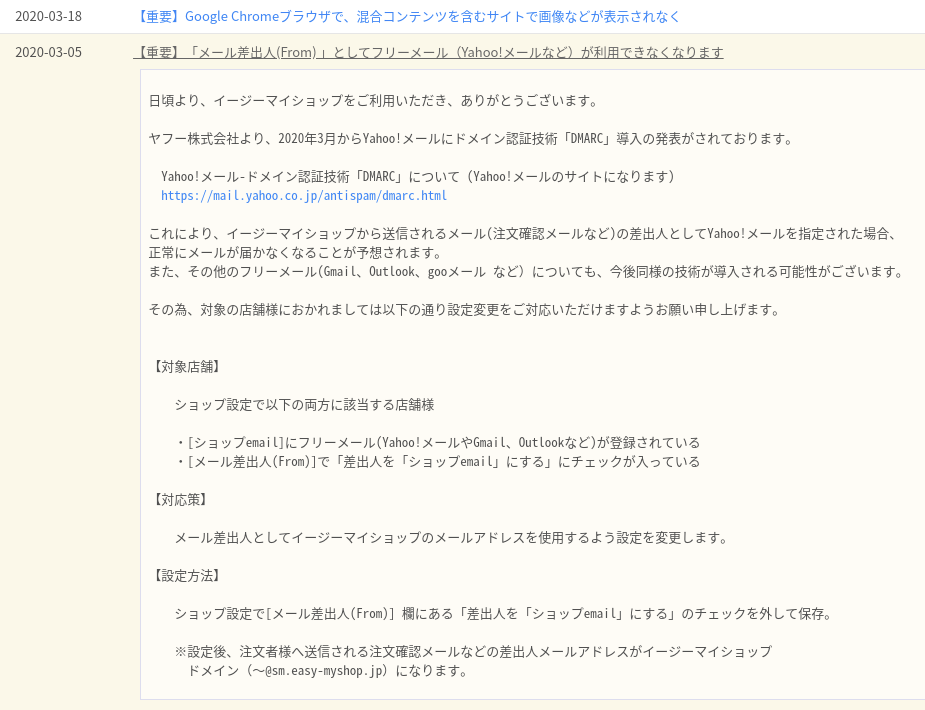
後で、イージーマイショップのメールアドレス(〜@sm.easy-myshop.jp)を使うように設定します。フリーメールが利用できなくなるので、それへの対応です。
「http://」で始まる画像やリンクなどは使わない
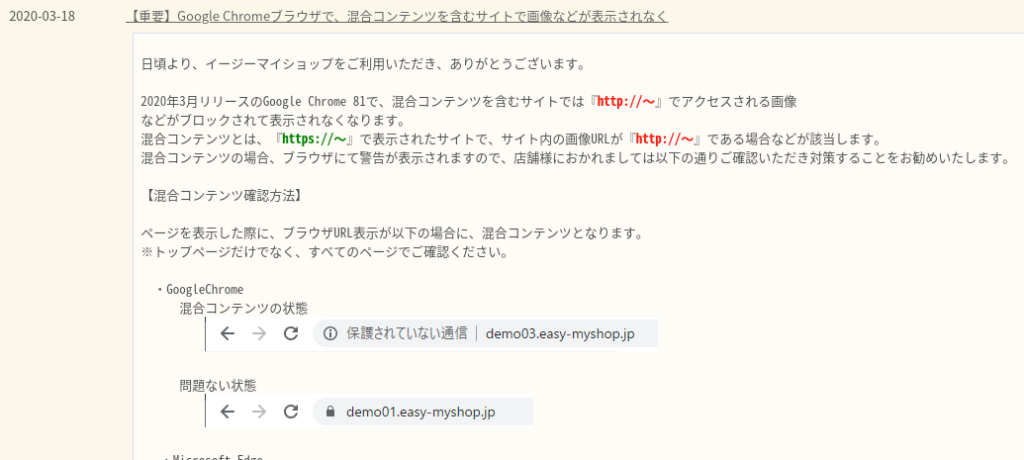
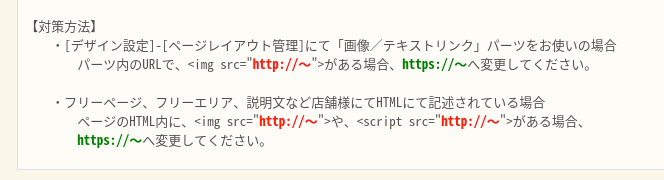
「http://」から始まるURLの画像コンテンツやテキストリンクなどが含まれていると表示されなくなることへの対応です。今回の場合は問題ないと思いますが・・・・
ショップ設定
画面左上の「開店設定 > ショップ設定」をクリック。
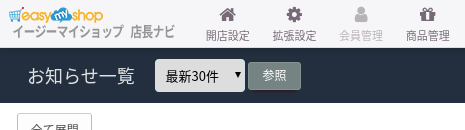
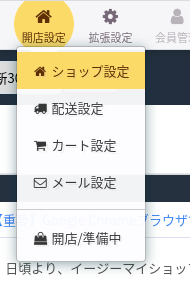
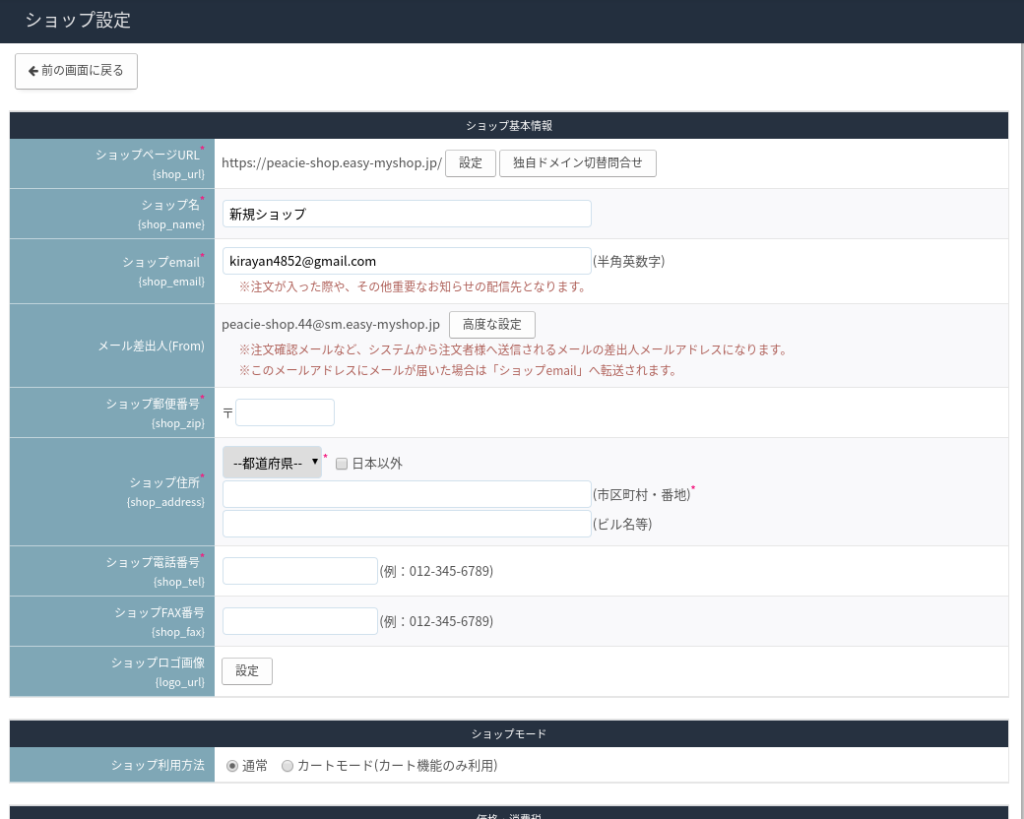
左側の項目名の右上に赤い点があるものが「必須項目」なので、必須項目は全部入力してください。
ページの最後までスクロール。
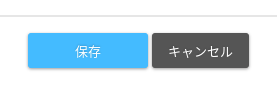
「保存」をクリック。
メッセージに従って必要な文を「例文」などのボタンをクリックしながら、とりあえず作成します。「支払い方法」の設定は後回しにします。
開店中になったのを確認
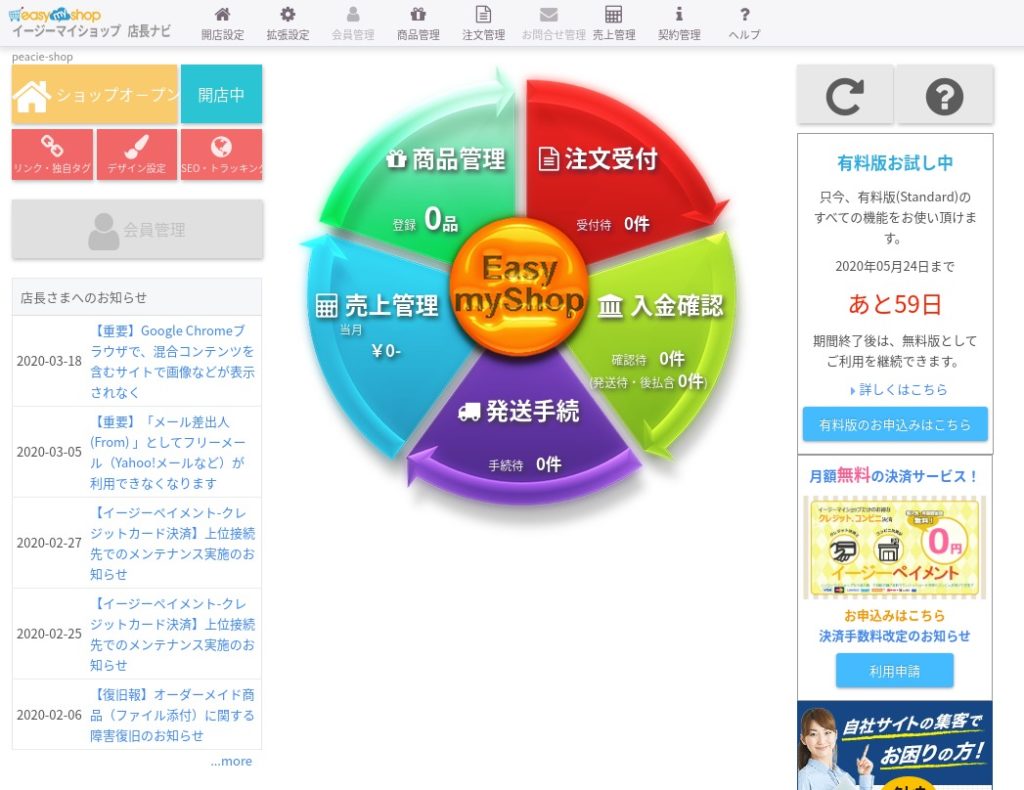
一応「開店中」になりましたが、商品を登録していないので「開店休業」状態ですが・・・
60日間は有料版お試し中
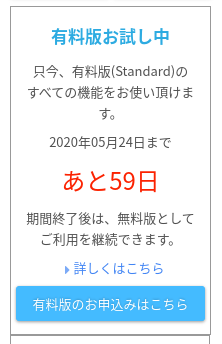
開店して60日間は「有料版(Standard)」として無料で試せます。その後は「無料版」として継続できますが、容量が0.1GBしか使えないので、画像などは極力圧縮して全部で100MB以内に収まるように工夫します。
途中で有料版でもペイできそうな状況になれば、有料版への移行を前提で進めると良いと思います。
現状のサイト
作ったサイトの現状は以下です。
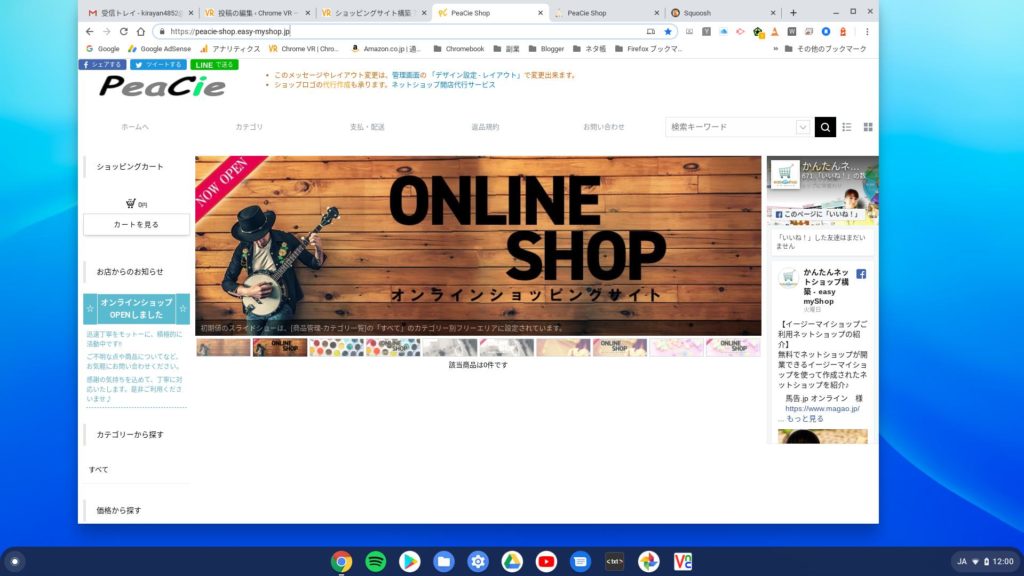
初期状態でBASEのサイトと比べると、かなり雰囲気が異なることがわかると思います。
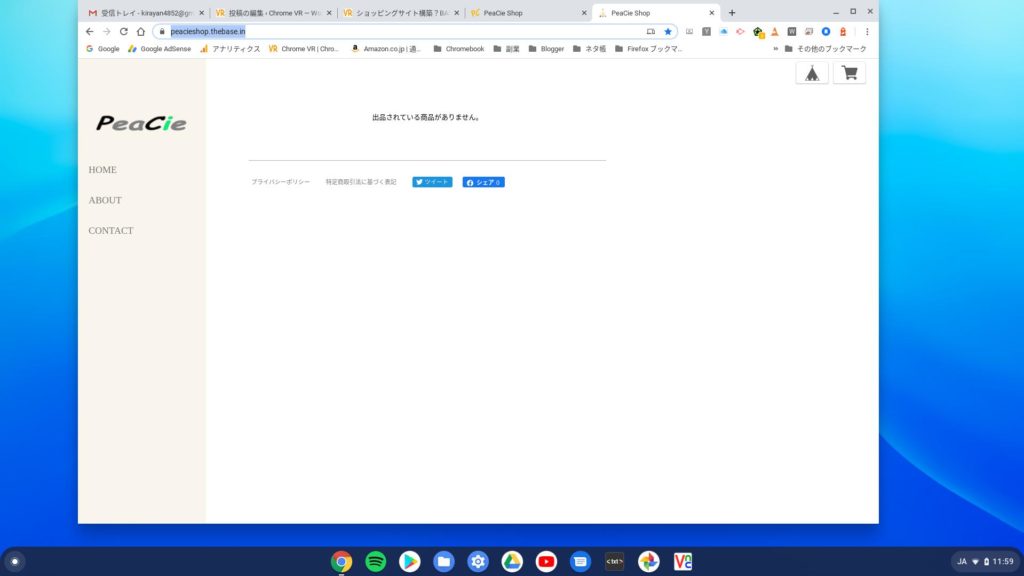
まとめ
私の場合は、一度「イージーマイショップ」を使ったことがあるので「BASE」より使いやすく感じますが、無料で多くの商品を扱いたい場合は「BASE」が良いと思います。
次回は、TopSellerからショップに商品を登録してみたいと思います。
ではでは、きらやん